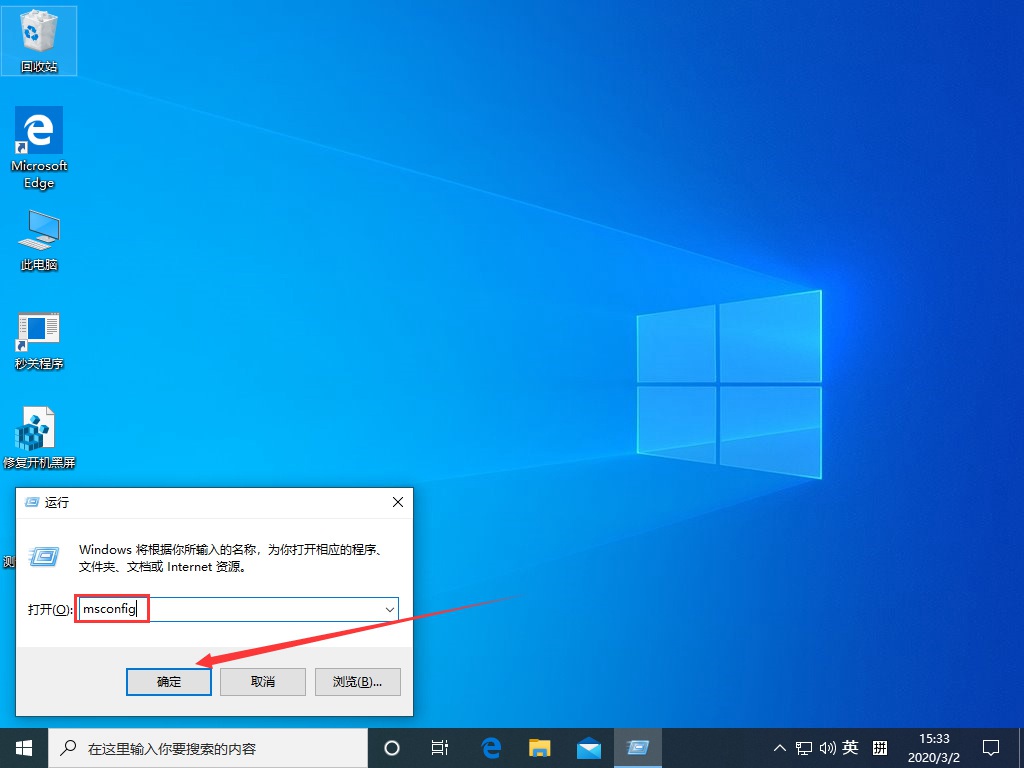一些Win8用户出于系统美化的需要,会将任务栏改成透明状,但事与愿违,导致任务栏经常出现假死状态,更有甚者发现点击任务栏后就假死,要解决该问题,除了去除任务栏透明外,还需要对Win8系统外观进行优化。

Win8系统任务栏假死的处理方法:
1、在“我的电脑”单击鼠标右键;

2、弹出的菜单中选择“属性”,打开“属性”对话框;

3、在“属性”对话框中,选择“高级”选项卡,单击“性能”中的“设置”按钮,打开“性能选项”窗口;

5、取消“任务栏中的动画”复选项;

6、单击“确定”按钮;

上文便是关于Win8系统任务栏假死的外观设置方法,使用任务栏透明的第三方工具也会导致Win8任务栏假死,如果你曾经使用过任务栏透明化可以分析该方法的思路,以便了解去除透明效果的方法。
版权声明
本文仅代表作者观点,不代表本站立场。
本文系作者授权发表,未经许可,不得转载。
本文地址:/jtjc/win8/2021-03-11/35658.html